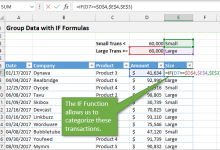نقل موقع ووردبريس: دليل شامل للانتقال بسهولة إلى الإنتاج
يطمح العديد من مطوّري المواقع وأصحاب المشاريع التقنية إلى إطلاق مواقعهم المبنية على ووردبريس في بيئة الإنتاج (Production Environment) بأقل قدر ممكن من التعقيدات والأخطاء. قد تبدو عملية نقل موقع ووردبريس من بيئة التطوير أو الاستضافة المؤقتة (Staging) إلى بيئة الإنتاج أمرًا معقدًا، خصوصًا بالنسبة للمستخدمين الذين لا يمتلكون خلفية تقنية عميقة في إدارة الخوادم وقواعد البيانات. إلا أنّ فهم الآليات المُثلى وخطوات الانتقال المفصّلة يساعد في تجنّب العقبات المحتملة وتحقيق عملية نقل سلسة، مع الحفاظ على سلامة البيانات واستمرارية عمل الموقع.
يستعرض هذا المقال الأكاديمي المطوّل جميع الجوانب المتعلقة بنقل موقع ووردبريس من بيئة التطوير إلى بيئة الإنتاج، بدءًا من الأسباب الداعية لاستخدام بيئات تطوير منفصلة، وصولًا إلى توثيق أفضل الممارسات العملية وطرق التأكّد من سلامة الموقع بعد النقل. كما سيتطرق المقال إلى الإضافات الضرورية التي تساعد في تسهيل عملية النقل وضبط الإعدادات، والاحتياطات الأمنية التي لا ينبغي إهمالها قبل الشروع في هذه العملية أو بعدها.
سيُستهلّ هذا الدليل بمناقشة المبادئ الأساسية حول آلية عمل ووردبريس، وكيفية الفصل بين عناصره الأساسية مثل النواة (Core) والقوالب (Themes) والإضافات (Plugins)، فضلًا عن البيانات المخزنة في قاعدة البيانات. كما سيسلّط الضوء على الأسباب التقنية والأمنية التي تبرر ضرورة الاعتماد على بيئة تطويرية وتجريبية منفصلة عن بيئة الإنتاج. وفي الخطوات اللاحقة، سيتم توضيح النهج التفصيلي اللازم لتجهيز منصة التطوير، وإعداد نسخة التطوير من ووردبريس، والتعامل مع التغييرات البرمجية وتهيئة قاعدة البيانات.
بالإضافة إلى ذلك، سيتم استعراض جميع الخيارات المتاحة لتصدير واستيراد قواعد البيانات ورفع ملفات الموقع مع المحافظة على الثبات والاتساق بين المكونات. كما سيتضمن المقال شرحًا للمشكلات الشائعة التي قد تطرأ أثناء هذه العملية أو بعدها، مثل الروابط المعطوبة (Broken Links) أو أخطاء التوافق بين الإضافات أو مشكلات تهيئة النطاق والدومين (Domain Configuration). وفي ختام المقال، سيجري التركيز على الممارسات الأمنية الختامية، فضلًا عن خطوات التحقق من الأداء واختبار سرعة الموقع ومراقبة أداء الخادم، لضمان تشغيل موقع ووردبريس في بيئة إنتاج مستقرة ومتينة.
أهمية وجود بيئة تطوير وتجريب منفصلة
ينبغي التمييز بين ثلاثة أنواع رئيسة من البيئات المستخدمة في تطوير مواقع ووردبريس وصيانتها:
- بيئة التطوير (Development): هي البيئة التي يتم فيها العمل على المزايا والوظائف الجديدة، وكتابة الأكواد البرمجية، واختبار الحلول قبل الوصول إلى مرحلة أكثر استقرارًا.
- بيئة الاختبار أو الاستضافة المرحلية (Staging): تُعد نسخة طبق الأصل من الموقع وتستخدم لاختبار التعديلات على نطاق واسع قبل نشرها في بيئة الإنتاج. تهدف إلى محاكاة بيئة الإنتاج قدر الإمكان، مع الحفاظ على عدم تأثر زوار الموقع الأصلي.
- بيئة الإنتاج (Production): هي البيئة النهائية التي يستطيع فيها المستخدمون والزوار الوصول إلى الموقع. تُعتبر المكان الذي يجب أن يعمل فيه الموقع بأداء عالٍ وأمان تام.
يرى العديد من الخبراء في مجال تطوير الويب أنّ استخدام بيئتي التطوير والاختبار منفصلتين يتيح إمكانيات مهمّة، إذ يسمح بإجراء التعديلات والاختبارات بمرونة أكبر دون التأثير على تجربة المستخدمين في بيئة الإنتاج. وعلى الرغم من أن البعض يكتفي بإدارة الموقع مباشرة في بيئة الإنتاج والتعديل عليها، إلّا أنّ هذا الأسلوب ينطوي على مخاطر جمّة، أبرزها احتمالية حدوث أعطال مفاجئة أو ظهور أخطاء حرجة أمام الزوار.
المبررات الأساسية للاعتماد على بيئة تطوير منفصلة
- الحفاظ على استقرار تجربة المستخدم: عند تنفيذ تعديلات رئيسة أو ترقية الإضافات والقوالب، قد يواجه المستخدمون مشاكل في الواجهة أو الأعطال المؤقتة في حال تمّ ذلك مباشرة في موقع الإنتاج. بينما يتيح العمل على بيئة تطويرية تجربة مستخدم نهائية مستقرة.
- الحد من الأخطاء المكلفة: الأخطاء البرمجية قد تؤدي إلى خسارة البيانات أو انهيار الموقع. العمل في بيئة تجريبية يقلّل من احتمالية وقوع هذه الأخطاء أمام المستخدم النهائي.
- اختبار التوافق: ووردبريس يعتمد على مكونات متعددة من نواة وقوالب وإضافات؛ لذا من الضروري اختبار توافق هذه الأجزاء في بيئة مشابهة للإنتاج قبل طرحها مباشرة للمستخدمين.
- أسباب أمنية: قد يؤدّي تطوير أو تحديث بعض الإضافات إلى كشف ثغرات مؤقتة. بيئة الاختبار والتطوير تتيح اكتشاف هذه الثغرات وإصلاحها قبل تعريض الموقع الفعلي لأي خطر.
أمثلة تطبيقية توضح أهمية بيئة التطوير
على سبيل المثال، إذا كنت بصدد بناء متجر إلكتروني باستخدام إضافة WooCommerce في ووردبريس، وأردت إضافة ميزة جديدة تخص إدارة عمليات الشحن أو حساب الضرائب في عدة دول، فإنّ العمل على هذه الميزة ضمن بيئة تطويرية سيتيح لك التحقق من جميع إعدادات الضرائب والشحن دون تعطيل عمليات الشراء الحقيقية أو التأثير على بيانات العملاء في الموقع الفعلي.
في مثال آخر، إذا كنت ترغب في تحديث نسخة ووردبريس من إصدار قديم إلى آخر جديد مع تحديثات مهمّة في النواة، فمن الشائع حدوث أخطاء أو ظهور تعارضات مع بعض الإضافات القديمة. وبالتالي، قد تتأثر واجهة الموقع أو تتعطل أجزاء مهمة منه. إنّ تجهيز بيئة منفصلة للتجارب يُمكنك من اكتشاف الأخطاء مبكرًا واختبار الحلول الملائمة.
تهيئة منصّة التطوير وتجهيز بيئة العمل
يتطلب توفير بيئة تطويرية لووردبريس العديد من الخطوات الأساسية التي تضمن محاكاة البيئة النهائية للإنتاج، مع الحفاظ على سرية العمل والتعديلات قيد التنفيذ. يمكن تنفيذ هذه البيئة محليًا على حاسوبك الشخصي باستخدام أدوات محاكاة الخادم (مثل XAMPP أو WAMP أو Local by Flywheel)، أو يمكن إعدادها على خادم خاص أو ضمن خدمة استضافة تشاركية (Shared Hosting) أو خدمة استضافة سحابية (Cloud Hosting) مع تقييد الوصول وحماية الموقع بكلمة مرور.
اختيار موقع بيئة التطوير
- محليًا (Local Environment): يتم تثبيت ووردبريس على جهاز الحاسوب الشخصي باستخدام برامج خادم محلي مثل XAMPP أو MAMP أو WAMP. هذا الخيار سهل الإدارة وسريع لتجاربك الفردية، لكنه قد يكون صعبًا في التعاون الجماعي إذا كان فريق التطوير يتكون من عدة أشخاص.
- خادم خارجي (Remote Server): يمكن حجز استضافة صغيرة أو استخدام خادم VPS لإعداد موقع تطويري مغلق على الإنترنت. يسهل هذا الأسلوب التعاون بين أفراد الفريق ويضمن محاكاة حقيقية لبيئة الإنتاج.
هناك عوامل تحدد اختيارك بين بيئة محلية أو خادم خارجي للتطوير، مثل الميزانية المالية ودرجة التعاون المطلوبة وعدد الأشخاص العاملين على المشروع والوقت المخصص للدعم الفني. من المهم أيضًا اختبار سرعة الاتصال بالإنترنت وطريقة مشاركة الملفات بين الفريق.
تثبيت ووردبريس على بيئة التطوير
- تجهيز الخادم وقاعدة البيانات: ينبغي أولًا تثبيت برنامج الخادم المحلي أو تهيئة الخادم الخارجي وفق متطلبات ووردبريس (PHP وMySQL وApache/Nginx). بعد ذلك، إنشاء قاعدة بيانات جديدة وتدوين معلومات الاتصال بها.
- تنزيل ملفات ووردبريس: الحصول على أحدث إصدار من ووردبريس من الموقع الرسمي. ثم فك الضغط عن الملفات ووضعها في مجلد الخادم المحلي أو المسار المخصص على الخادم.
- إجراء التثبيت: فتح المتصفح والانتقال إلى المسار الخاص بالملفات (مثل: localhost/myproject أو https://dev.example.com). اتباع الخطوات التوجيهية وإدخال معلومات قاعدة البيانات واسم المستخدم وكلمة المرور.
- إغلاق الوصول العام: إذا كنت تستخدم خادمًا عامًا على الإنترنت للتطوير، يتعين حجب الوصول للموقع عبر استخدام ميزة حماية الدليل بكلمة مرور (Directory Protection)، أو باستخدام إضافة لأمن ووردبريس تتيح تقييد الوصول على عناوين IP محددة.
تنظيم الملفات وبيئة العمل
لضمان سهولة تطوير موقع ووردبريس وإدارته، من المهم تنظيم الملفات والمجلدات بطريقة تسهّل التعرف على المكونات الأساسية. في المعتاد، يحتوي مجلد ووردبريس على الملفات والمجلدات التالية:
- wp-content: يحتوي على القوالب والإضافات وملفات الميديا.
- wp-includes: يحتوي على ملفات نواة ووردبريس ووظائفه الداخلية.
- wp-admin: يحتوي على لوحة تحكم ووردبريس والملفات المسؤولة عن الإدارة.
- ملفات النواة الجذرية: مثل wp-config.php و index.php و wp-load.php.
يفضّل عدم التعديل على ملفات النواة مباشرة، وبدلًا من ذلك الاعتماد على الإضافات أو استخدام ملفات functions.php داخل القوالب لتخصيص السلوك المطلوب. كما أنّ استخدام child theme عند الرغبة في تعديل القالب الأساسي يعد خطوة مهمة للحفاظ على إمكانية تحديث القالب دون خسارة التعديلات.
التحكم في الإصدارات وGit
يُوصى باستخدام أنظمة التحكم في الإصدارات مثل Git أثناء تطوير مواقع ووردبريس. تُمكّن هذه الأنظمة من تتبع كل تعديل برمجي وتسجيله بإصدارات مستقلة، ما يُسهّل الرجوع إلى حالة سابقة إذا ظهرت مشكلات. كما تساعد في دمج عمل الفريق بشكل منظم وتجنّب تضارب التعديلات. يفضّل تخزين القالب والإضافات المخصصة في مستودع Git، بينما يمكن تجاهل مجلدات wp-includes و wp-admin من عملية التتبع نظرًا لكونها ملفات النواة التي يمكن استرجاعها من المصدر الرسمي لووردبريس.
إعداد نسخة ووردبريس التطويرية والعمل عليها
بعد تهيئة البيئة التطويرية وتثبيت ووردبريس، تبدأ مرحلة العمل الفعلي وتطوير المزايا المطلوبة. تتنوع هذه المرحلة بين إنشاء الصفحات والقوالب المخصصة أو بناء الإضافات أو التعديلات البرمجية، إضافة إلى تصميم الواجهة وضبط الإعدادات. ولكن من المهم وضع أسس صارمة تحاكي بيئة الإنتاج قدر الإمكان، لتقليل نسبة المفاجآت عند نقل الموقع إلى الخادم الفعلي.
استنساخ محتوى موقع الإنتاج في بيئة التطوير
من الشائع أن يكون الموقع قيد التطوير جديدًا تمامًا، لكن في بعض الحالات يتم تعديل موقع قائم بالفعل. في هذه الحالة، ينبغي سحب نسخة من الموقع الإنتاجي الحالي ووضعها في البيئة التطويرية، بحيث تتضمن قاعدة البيانات نفسها والمحتوى والإضافات لتجربة التعديلات في بيئة مشابهة تمامًا للإنتاج. يمكن تحقيق ذلك عبر الطرق التالية:
- استخدام إضافات النسخ الاحتياطي: مثل UpdraftPlus أو Duplicator أو All-in-One WP Migration. إذ يمكن تصدير نسخة احتياطية كاملة تتضمن الملفات وقاعدة البيانات، ثم استيرادها إلى بيئة التطوير.
- تصدير قاعدة البيانات يدويًا: عبر phpMyAdmin أو سطر الأوامر. يُصدَّر ملف SQL، ثم يُستورد في قاعدة بيانات بيئة التطوير. ترفع بعدها الملفات من الخادم الإنتاجي إلى البيئة التطويرية.
- الخدمات السحابية: قد توفّر بعض الاستضافات السحابية أدوات مضمّنة لاستنساخ المواقع بسهولة بين بيئات متعددة.
تعديل الروابط بعد الاستنساخ
بعد استنساخ قاعدة البيانات، غالبًا ما تحتوي جداولها على روابط موجهة نحو نطاق الموقع الأصلي (مثل example.com)، بينما يجب تعديلها لتشير إلى نطاق التطوير (مثل dev.example.com أو localhost/mysite). يمكن فعل ذلك بواسطة أدوات خاصة كإضافة “Better Search Replace” أو سطر الأوامر، مع الحذر التام من عدم تغيير السلاسل المشفرة الخاصة بعناصر أخرى في الموقع. يستحسن دائمًا أخذ نسخة احتياطية من قاعدة البيانات قبل تشغيل أي عملية استبدال نصي شامل.
عمليات الاختبار وضمان الجودة قبل نقل الموقع
عند انتهاء مرحلة التطوير الأولي ودمج معظم التعديلات، لا بدّ من إخضاع الموقع لسلسلة من الاختبارات للتأكد من عمل كل عنصر بأفضل شكل ممكن. تتضمن هذه الاختبارات الجوانب التالية:
اختبار التوافق الوظيفي
- الوظائف الأساسية: هل يمكن للمستخدم إضافة منتجات إلى السلة إذا كان الموقع متجرًا؟ هل تعمل نماذج الاتصال؟ هل تعمل عملية تسجيل الدخول والتسجيل بشكل سليم؟
- الروابط الداخلية والخارجية: التحقق من عدم وجود روابط مكسورة تؤدي إلى صفحات خطأ.
- توافق المتصفحات: التأكد من أن الموقع يظهر ويعمل بشكل متكامل على متصفحات مختلفة مثل Chrome وFirefox وEdge وSafari، وعلى أجهزة مختلفة (حواسيب، هواتف، أجهزة لوحية).
- توافق الإضافات والقوالب: التحقق من أن كل إضافة أو قالب مستخدم لا يتعارض مع إضافة أخرى. إذا ظهرت أي مشكلات أو بطء في الأداء، ينبغي مراجعة الكود أو استبدال الإضافة.
اختبار الأمان
يشمل هذا الجانب استخدام إضافات الأمن وفحص الملفات والقوالب والإضافات بحثًا عن ثغرات أو أكواد ضارة. كما يفضل استخدام أدوات خارجية لتحليل الموقع واكتشاف نقاط الضعف المحتملة، مثل أدوات مراقبة SSL وعمليات الفحص التلقائي للتأكد من سلامة الملفات.
اختبار الأداء والسرعة
- قياس سرعة تحميل الصفحات: عبر أدوات مثل GTmetrix أو Pingdom أو Google PageSpeed Insights.
- مراقبة حجم الصور: وضغطها واستخدام صيغ حديثة مثل WebP عند الحاجة.
- تقليل عدد الطلبات: دمج الملفات وتنظيمها وتفعيل ضغط Gzip.
- التخزين المؤقت (Caching): تجربة إضافات مثل W3 Total Cache أو WP Super Cache لمعرفة مدى التحسن في وقت التحميل.
جدول يوضح المقارنة بين مراحل الاختبار
| نوع الاختبار | أدوات الاختبار/الإضافات | المخرجات المتوقعة | الإجراء التصحيحي |
|---|---|---|---|
| توافق وظيفي | المراجعة اليدوية، أدوات الفحص التلقائي للروابط مثل Broken Link Checker | كشف الروابط المكسورة والأخطاء الوظيفية | تصحيح الروابط، تعديل الإضافات أو استبدالها |
| الأمان | Wordfence، Sucuri Scanner، فحص SSL | تقرير بالملفات المشبوهة وثغرات القوالب | تحديث الإضافات، إزالة الأكواد الضارة، ترقية برمجيات الخادم |
| الأداء والسرعة | GTmetrix، PageSpeed Insights، Pingdom | تحديد نقاط الضعف مثل الصور الكبيرة أو الأكواد غير المضغوطة | تحسين الصور، تفعيل التخزين المؤقت، إزالة الإضافات غير الضرورية |
| تجربة المستخدم | الاختبار اليدوي من قبل الفريق، مستخدمين تجريبيين | ملاحظات حول تصميم الواجهة وسهولة التصفح | تعديل الواجهات، تحسين التنقل، إصلاح المشاكل التفاعلية |
إجراءات النسخ الاحتياطي قبل النقل
تعد النسخ الاحتياطية من أهم الركائز في مرحلة نقل الموقع من بيئة التطوير إلى بيئة الإنتاج. فمن الممكن وقوع أخطاء غير متوقعة أثناء عملية النقل أو اكتشاف تعارضات لم يتم ملاحظتها مسبقًا. لذلك، يُنصح دائمًا بأخذ نسخة احتياطية كاملة من:
- قاعدة البيانات: تصدير ملف SQL شامل من خلال phpMyAdmin أو من خلال الإضافات المتخصصة.
- ملفات الموقع: ضغط جميع ملفات مجلد ووردبريس، خصوصًا wp-content الذي يحتوي على البيانات الفريدة.
- الإعدادات الأخرى: مثل إعدادات الخادم أو ملفات التهيئة الخاصة بالموقع (.htaccess إذا كنت تستخدم Apache).
طرق نقل موقع ووردبريس إلى بيئة الإنتاج
توجد عدة طرق يمكنك اللجوء إليها عند الانتقال بموقعك من بيئة التطوير إلى بيئة الإنتاج. يختلف اختيارك للمنهج المناسب بناءً على حجم الموقع وتعقيده ودرجة خبرتك ومستوى الوصول لديك إلى الخادم النهائي. فيما يلي أبرز الطرق:
1) استخدام الإضافات المتخصصة في النقل (Migration Plugins)
تُعتبر إضافات مثل Duplicator و All-in-One WP Migration و WP Migrate DB من أشهر الوسائل لنقل مواقع ووردبريس بسهولة. تتيح هذه الإضافات غالبًا إنشاء حِزَم (Packages) تحتوي على جميع ملفات الموقع وقاعدة البيانات، وتوفير أدوات بسيطة لرفعها إلى الخادم الجديد وتعديل الروابط تلقائيًا. فيما يلي الخطوات العامة عند استخدام هذه الإضافات:
- تثبيت الإضافة على بيئة التطوير.
- إنشاء حزمة متكاملة أو تصدير قاعدة البيانات والملفات.
- تثبيت الإضافة نفسها على موقع الإنتاج أو رفع حزمة التحويل (Installer) إذا كانت الإضافة توفر ذلك.
- استيراد الحزمة في موقع الإنتاج والتأكد من تعديل الروابط وأي إعدادات أخرى.
تمتاز هذه الطريقة بسهولتها؛ إذ لا تتطلب معرفة عميقة بالأوامر أو قواعد البيانات، ولكن في بعض الحالات – خصوصًا عند وجود قيود على حجم التحميل أو نوع الاستضافة – قد تحتاج إلى استخدام أساليب أخرى.
2) التصدير والاستيراد اليدوي
يلجأ البعض إلى هذه الطريقة يدويًا خصوصًا لمن يملك خبرة تقنية كافية، أو عند الرغبة في مرونة أكبر في التحكم بخطوات النقل. تشمل العملية:
- نقل الملفات: ضغط ملفات ووردبريس (في بيئة التطوير) ورفعها عبر بروتوكول FTP أو عبر لوحة التحكم (cPanel أو غيرها) إلى مجلد الاستضافة في الخادم الإنتاجي.
- نقل قاعدة البيانات: تصدير جداول ووردبريس من خلال phpMyAdmin كملف SQL، ثم إنشاء قاعدة بيانات جديدة في الخادم الإنتاجي واستيراد الملف إليها.
- تحديث ملف wp-config.php: تعديل معلومات الاتصال بقاعدة البيانات الجديدة (اسم قاعدة البيانات، اسم المستخدم، كلمة المرور، عنوان الخادم).
- تعديل عناوين URL: عبر تشغيل استعلامات SQL لتغيير النطاق القديم إلى الجديد في جداول wp_options وwp_posts وwp_postmeta وأي جداول أخرى تحتوي على عناوين URL.
توفر هذه الطريقة أعلى مستوى من التحكم، لكنها قد تستغرق وقتًا أطول وتحتاج إلى دقة في كافة المراحل. كما تتطلب التأكد من عدم نسيان أي مكوّن مثل ملفات .htaccess أو الروابط الثابتة (Permalinks).
3) استخدام التحكم في الإصدارات (Git) ونشر الأكواد تلقائيًا
هذه الطريقة تُعد احترافية نوعًا ما، حيث يُستخدم Git مع خادم إنتاج قادر على استقبال تغييراتك فور دمجها في الفرع المخصص للإطلاق (Production Branch). يتم إعداد سكربت نشر (Deployment Script) يقوم بعملية سحب آخر نسخة من المستودع (Pull) وتحديث ملفات الموقع تلقائيًا. بعد ذلك، تُجرى عملية تهيئة قاعدة البيانات عبر أوامر مُعدة مسبقًا أو باستخدام أدوات خاصة. تعد هذه الطريقة مثالية للمشاريع الضخمة التي يشارك فيها عدة مطورين.
4) خدمات الاستنساخ المدمجة مع بعض شركات الاستضافة
بعض شركات الاستضافة الشهيرة توفر أدوات في لوحة التحكم تسمح بإنشاء بيئة Staging بنقرة زر، ثم إجراء عملية الدمج أو النقل إلى الإنتاج بمجرد اعتماد التغييرات. يتطلب ذلك استخدام مزود استضافة متوافق مع هذه الميزة ودفع رسوم إضافية أحيانًا. على الرغم من أنها الطريقة الأسهل، إلا أنها قد لا توفر جميع التخصيصات المطلوبة في بعض المشاريع المتقدمة.
ضبط إعدادات النطاق وDNS
مرحلة إعداد النطاق (الدومين) من العوامل الحيوية في إطلاق الموقع بنجاح. إذا كان النطاق مستخدمًا سابقًا لموقع آخر (الإنتاج الحالي)، قد تحتاج إلى تغيير سجلات DNS لتشير إلى الخادم الجديد. يُنصح بالتالي:
- تحديث سجلات A: تعيين IP الخادم الجديد في سجل A الخاص بالنطاق.
- فترة الانتشار (Propagation): يدرك معظم مطوري الويب أن تغيير DNS قد يستغرق من بضع ساعات إلى 48 ساعة ليتم تحديثه عالميًا.
- استخدام النطاق المؤقت (Temporary URL): بعض شركات الاستضافة توفر رابطًا مؤقتًا يمكن عبره الوصول للموقع حتى يتم تفعيل الدومين الأساسي.
في حال كنت تريد إجراء الاختبارات النهائية قبل تغيير DNS للعامة، يمكن تعديل ملف hosts على جهازك ليشير الدومين إلى IP الخادم الجديد محليًا، دون الحاجة إلى الانتظار.
الإجراءات النهائية بعد تشغيل الموقع في بيئة الإنتاج
بمجرد الانتهاء من خطوات النقل وتشغيل الموقع على الخادم الإنتاجي، ينبغي إجراء قائمة تحقق نهائية لضمان استقرار وعمل الموقع بالشكل المطلوب:
1) التحقق من سلامة الروابط والثبات
- فتح الموقع وتصفحه كاملاً للتأكد من خلوه من الروابط المكسورة.
- فتح الصفحة الرئيسية والصفحات الأخرى للتأكد من ظهور التصميم بالشكل الصحيح.
- التأكد من إعادة توجيه الروابط القديمة (إن وجدت) إلى الروابط الجديدة الملائمة.
2) فحص الأمان وتثبيت إضافات الحماية
- تحديث جميع الإضافات والقوالب فورًا إذا لم يكن ذلك قد تم مسبقًا.
- تفعيل جدار حماية (Firewall) على الخادم أو استخدام إضافة حماية مثل Wordfence أو iThemes Security.
- تعطيل أي إضافات غير ضرورية وتقليل مساحة السطح المعرض للهجمات.
3) إعداد النسخ الاحتياطية المجدولة
الحرص على تفعيل وظيفة النسخ الاحتياطي التلقائي من خلال لوحة تحكم الاستضافة أو استخدام إضافة احترافية تتيح جدولة النسخ الاحتياطية وتخزينها خارجيًا (مثل تخزينها في Dropbox أو Google Drive). عند حدوث أي مشكلة لاحقًا، يمكنك استعادة نسخة سليمة بسرعة.
4) تحسين الأداء
- تفعيل التخزين المؤقت: باستخدام إضافة مثل WP Rocket أو W3 Total Cache.
- التحقق من ضغط الملفات: ضبط Gzip أو Brotli إن أمكن.
- تمكين شبكات توصيل المحتوى (CDN): مثل Cloudflare أو StackPath، لتسريع تحميل الصور والملفات الثابتة للمستخدمين في مواقع جغرافية مختلفة.
- مراقبة أداء الخادم: إذا كانت الاستضافة مشتركة وتخطى عدد زيارات الموقع حدًا معينًا، قد تحتاج للترقية إلى استضافة VPS أو خادم سحابي.
5) فهرسة الموقع في محركات البحث
عند تشغيل موقعك في بيئة الإنتاج، تأكد من عدم وجود خاصية تعطيل محركات البحث (التي تُستخدم عادة في بيئة التطوير). يمكنك فحص ذلك من خلال:
- لوحة تحكم ووردبريس في قسم “الإعدادات – قراءة” (Settings – Reading)، حيث يجب إلغاء تفعيل خيار “منع محركات البحث من أرشفة هذا الموقع”.
- إرسال خريطة الموقع (Sitemap) إلى أدوات مشرفي المواقع (Google Search Console وBing Webmaster Tools).
- إضافة البيانات الوصفية والوصف والعناوين الملائمة (Meta Tags) لكل صفحة.
المشكلات الشائعة وكيفية حلّها
على الرغم من الالتزام بجميع الخطوات المنهجية، قد تظهر بعض التحديات والمشكلات بعد النقل. يُفضّل الإلمام بها مسبقًا لضمان استجابة سريعة:
1) مشكلة إعادة توجيه غير صحيحة
قد يؤدي تغيير النطاق أو إعدادات الروابط الدائمة (Permalinks) إلى أخطاء في إعادة التوجيه (Redirect Loops) أو ظهور صفحة بيضاء. الحل يتطلب:
- إعادة حفظ إعدادات الروابط الدائمة في لوحة تحكم ووردبريس.
- تحرير ملف .htaccess يدويًا والتحقق من بنية الأكواد الخاصة بووردبريس.
- مراجعة إعدادات تعريف الموقع في جدول wp_options (SiteURL وHomeURL).
2) مشكلات في تحميل الملفات أو الصور
في بعض الحالات، قد لا تظهر الصور بشكل صحيح بعد النقل. الأسباب قد تعود إلى:
- عدم رفع مجلد uploads بالكامل.
- روابط الصور لا تزال تشير إلى مسارات البيئة التطويرية.
- أذونات الملفات (File Permissions) غير صحيحة في الخادم.
الحل يكمن في إعادة رفع المجلد أو تصحيح أذونات الملفات وجعلها قابلة للقراءة (مثلاً 755 للمجلدات و644 للملفات)، إضافة إلى استعمال أداة “Better Search Replace” لتعديل مسارات الصور في قاعدة البيانات.
3) التوافقيات (Plugin Conflicts)
قد تعمل بعض الإضافات بشكل سلس في بيئة التطوير، لكنها تواجه تعارضًا مع إضافات أخرى أو مع إعدادات الخادم في بيئة الإنتاج. في هذه الحالة، ينبغي:
- تعطيل الإضافات المتعارضة بشكل مؤقت.
- تحديث الإضافات إلى أحدث نسخة.
- التحقق من وجود إعدادات خاصة لدى شركة الاستضافة تؤثر على هذه الإضافات (مثل حدود الذاكرة أو تعطيل بعض وحدات PHP).
4) مشكلة السرعة والأداء بعد النقل
قد يشعر بعض المستخدمين أن موقعهم كان أسرع في بيئة التطوير منه في بيئة الإنتاج. هذا يعود أحيانًا إلى:
- اختلاف قدرات الخادم (ربما بيئة التطوير كانت على خادم محلي أسرع).
- عدم تفعيل التخزين المؤقت (Caching) أو CDN.
- انخفاض موارد الاستضافة المشتركة (Shared Hosting) عن المطلوب.
يُنصح بالترقية إلى خطة استضافة أفضل أو استخدام خادم افتراضي خاص (VPS) أو مُخصص عند ازدياد ضغط الزيارات. كما يفضّل تفعيل أدوات تسريع الموقع مثل ضغط الصور وإلغاء تفعيل الأكواد غير الضرورية.
الاعتبارات الأمنية طويلة المدى
لا ينتهي الدور الأمني بمجرد نقل موقع ووردبريس إلى الإنتاج؛ إذ تظل هناك حاجة مستمرة لمراقبة الموقع وتأمينه ضد الهجمات المتزايدة على سكربتات إدارة المحتوى الشهيرة:
1) التحديث الدوري للنواة والإضافات والقوالب
ينبغي متابعة التحديثات الأمنية الرسمية لووردبريس بشكل دوري، وتحديث الإضافات والقوالب لتجنّب استغلال أي ثغرة ظهرت حديثًا. التأخر في التحديثات الأمنية قد يؤدي إلى اختراق الموقع أو حقن برمجيات خبيثة.
2) حظر عناوين IP المشبوهة
يمكن تفعيل أدوات الحماية أو إعدادات الخادم لحظر عناوين IP التي تحاول الوصول إلى صفحة تسجيل الدخول بكثرة، أو تلك التي تحاول تنفيذ هجمات (Brute Force). كما يمكن استخدام المصادقة الثنائية (Two-Factor Authentication) لضمان عدم تمكن المخترقين من الدخول حتى لو حصلوا على كلمة المرور.
3) النسخ الاحتياطية الخارجية
من المهم أيضًا حفظ نسخة احتياطية خارجية في مكان آمن مختلف عن الخادم المستضيف للموقع، بحيث يمكن استعادتها عند تعرّض الخادم لأي مشكلة أو تعرّض الموقع لهجوم مدمر. قد تُستخدم خدمات التخزين السحابي أو السيرفرات البعيدة لهذا الغرض.
نصائح لتحسين ترتيب الموقع في محركات البحث بعد الإطلاق
من الجوانب المهمة لأي موقع يرغب في جذب عدد أكبر من الزوار، ضمان توافق الموقع مع متطلبات تحسين محركات البحث (SEO). تشمل هذه النقاط:
- إعداد بنية روابط صديقة لمحركات البحث: تفعيل الروابط الدائمة (Pretty Permalinks) عبر لوحة تحكم ووردبريس.
- اختيار الكلمات المفتاحية الملائمة: تضمين الكلمات المفتاحية المستهدفة في عناوين الصفحات والوصف التعريفي.
- إنشاء محتوى غني: الحرص على توفير مقالات ومدوّنات ومواد مفيدة للزوار، مع تنسيقها بعناوين فرعية (H2، H3) تساعد عناكب البحث على الفهم.
- تحسين سرعة الموقع: جوجل ومحركات البحث الأخرى تعطي الأولوية للمواقع سريعة التحميل في نتائج البحث.
- البنية التحتية للهاتف المحمول (Responsive Design): يجب أن يكون التصميم متوافقًا مع الهواتف الذكية والأجهزة اللوحية، حيث إنّ محركات البحث تكافئ المواقع المتجاوبة.
دراسات حالة توضيحية
يمكن النظر إلى الحالات التالية لفهم كيفية تطبيق المنهجيات المذكورة في نقل موقع ووردبريس إلى بيئة الإنتاج:
حالة 1: متجر إلكتروني متنامٍ
شركة صغيرة بدأت موقعها على استضافة مشتركة واستخدمت بيئة تطوير محلية لإجراء التعديلات. ومع ازدياد عدد المنتجات والطلبات، أصبحت هناك حاجة لنقل الموقع إلى خادم VPS يتمتع بقدرة أعلى على معالجة الطلبات. اتّبع الفريق الخطوات التالية:
- إنشاء نسخة احتياطية كاملة من المتجر عبر إضافة Duplicator.
- شراء خادم VPS وضبطه مسبقًا مع حزمة LAMP (Linux, Apache, MySQL, PHP).
- استيراد الحزمة إلى الخادم الجديد مع تعديل روابط النطاق.
- ضبط DNS الخاص بالنطاق للإشارة إلى الـIP الجديد.
- تفعيل شهادات SSL وتحسينات الأداء بواسطة Cloudflare وتخزين الصفحة مؤقتًا باستخدام WP Rocket.
بعد عملية النقل، تحسنت سرعة التحميل واستقرار الموقع، وارتفع معدل إتمام عمليات الشراء.
حالة 2: مدوّنة رقمية شخصية
أراد كاتب محتوى نقل مدوّنته الشخصية التي تعمل على ووردبريس من بيئة الاستضافة المجانية إلى استضافة مدفوعة تضمن سرعة أفضل وتحكمًا أكبر. استخدم الخطوات اليدوية للتعلّم وزيادة مهاراته التقنية:
- تصدير قاعدة البيانات من الاستضافة المجانية عبر لوحة التحكم.
- رفع ملفات المدوّنة يدويًا إلى خادم الاستضافة المدفوعة عبر FTP.
- إنشاء قاعدة بيانات جديدة واستيراد ملف SQL إليها.
- تعديل ملف wp-config.php بالمعلومات الجديدة.
- فحص الروابط وتفعيل التخزين المؤقت عبر WP Super Cache.
تمكن خلال يوم واحد من نقل مدونته، وارتفع أداؤها بنسبة ملحوظة بعد الاستضافة الجديدة.
المزيد من المعلومات